Wifi chậm, giật lag? Bài viết này sẽ giúp bạn hiểu rõ nguyên nhân chính khiến Wifi chậm và cách khắc phục hiệu quả. Tìm hiểu ngay! Hãy cùng theo dõi bài viết dưới đây của fptdn.asia.
Nguyên nhân chính khiến Wifi chậm
Bạn đang trải nghiệm những khoảnh khắc khó chịu khi Wifi chậm, giật lag? Hãy cùng tìm hiểu những nguyên nhân chính gây ra tình trạng này để có giải pháp phù hợp.
Tín hiệu Wifi yếu là một trong những nguyên nhân phổ biến nhất khiến Wifi chậm. Tín hiệu Wifi yếu có thể do nhiều yếu tố, bao gồm:
- Khoảng cách xa router: Router càng xa thiết bị, tín hiệu Wifi càng yếu.
- Nhiễu sóng từ các thiết bị khác: Các thiết bị điện tử như lò vi sóng, điện thoại di động, thiết bị không dây khác cũng có thể gây nhiễu sóng Wifi.
- Vật cản giữa router và thiết bị: Bức tường dày, vật liệu kim loại, đồ nội thất… có thể cản trở tín hiệu Wifi.
- Router đặt ở vị trí không phù hợp: Nếu router đặt ở vị trí quá thấp, quá cao, hoặc gần các vật cản, tín hiệu Wifi sẽ bị ảnh hưởng.
Thiết bị kết nối quá nhiều cũng là một nguyên nhân khiến Wifi chậm. Khi quá nhiều thiết bị kết nối cùng lúc, băng thông của router sẽ bị chia sẻ và tốc độ Wifi sẽ giảm xuống.
Router lỗi thời cũng có thể là nguyên nhân khiến Wifi chậm. Các router cũ thường có băng thông thấp, khả năng xử lý kém và không được cập nhật firmware mới nhất.
Cài đặt Wifi không phù hợp cũng có thể là nguyên nhân khiến Wifi chậm. Nếu kênh Wifi bị trùng lặp với các kênh khác, băng tần không phù hợp, hoặc không sử dụng QoS, tốc độ Wifi sẽ bị ảnh hưởng.
Yếu tố bên ngoài cũng có thể ảnh hưởng đến tốc độ Wifi. Đường truyền internet yếu, nhà cung cấp dịch vụ internet gặp sự cố… đều có thể khiến Wifi chậm.
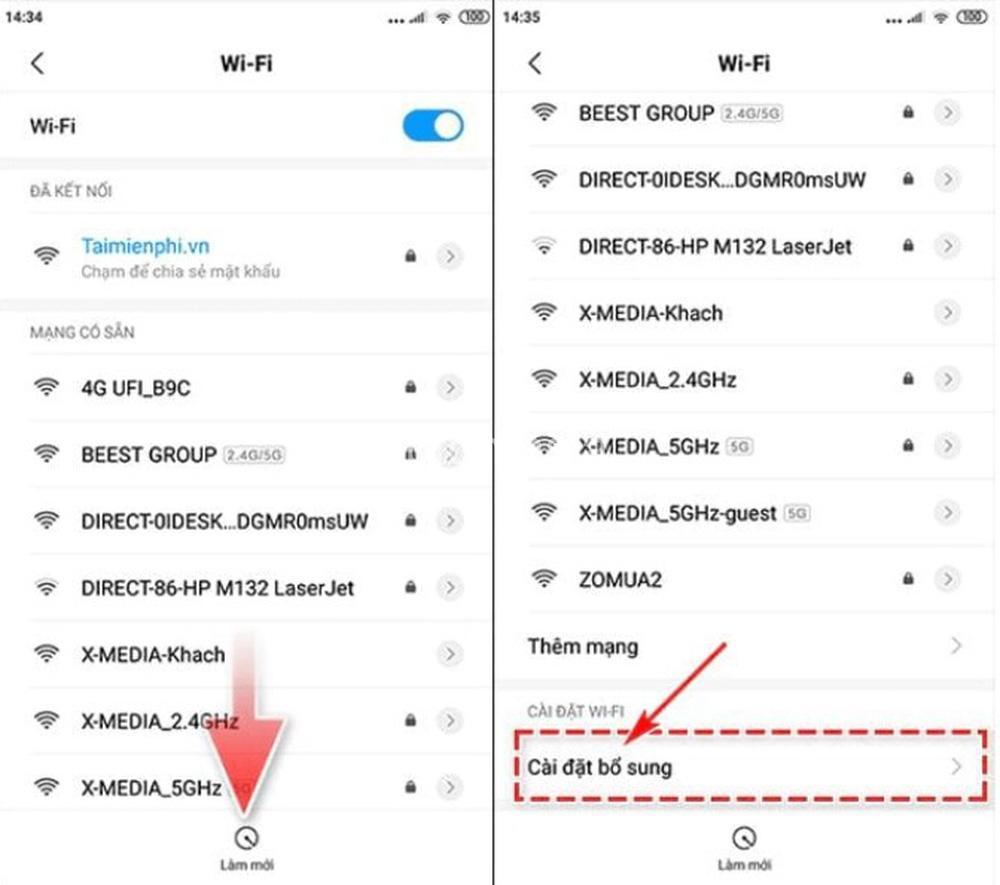
Cách tối ưu hóa router để tăng tốc độ Wifi
Để tối ưu hóa router và tăng tốc độ Wifi, bạn có thể thử áp dụng những cách sau:
- Thay đổi vị trí router: Hãy thử đặt router ở vị trí trung tâm, thoáng đãng và tránh xa các vật cản như bức tường dày, đồ nội thất kim loại.
- Chọn kênh Wifi phù hợp: Sử dụng phần mềm phân tích tín hiệu Wifi như NetSpot để tìm kênh Wifi ít bị nhiễu.
- Cập nhật firmware cho router: Kiểm tra và cập nhật firmware mới nhất từ nhà sản xuất để khắc phục lỗi và nâng cao hiệu suất.
- Sử dụng QoS để ưu tiên băng thông: Cài đặt QoS trên router để ưu tiên băng thông cho các ứng dụng cần tốc độ cao, chẳng hạn như chơi game, xem phim online, và giới hạn băng thông cho các ứng dụng không cần thiết.
- Đặt mật khẩu mạnh cho Wifi: Sử dụng mật khẩu kết hợp chữ hoa, chữ thường, số và ký tự đặc biệt để tăng cường bảo mật cho mạng Wifi.
- Sử dụng băng tần 5Ghz: Băng tần 5Ghz có tốc độ cao hơn băng tần 2.4Ghz, nhưng phạm vi phủ sóng hẹp hơn. Hãy thử sử dụng băng tần 5Ghz nếu bạn muốn tốc độ Wifi nhanh hơn.
- Giảm số lượng thiết bị kết nối: Tắt các thiết bị không cần thiết để giảm tải cho router. Bạn cũng có thể sử dụng mạng riêng biệt cho các thiết bị không cần tốc độ cao như máy in, camera an ninh.
- Kiểm tra và khắc phục lỗi: Khởi động lại router, kiểm tra kết nối mạng, kiểm tra các thiết bị kết nối để tìm kiếm lỗi.
Các phương pháp khác để tăng tốc độ Wifi
Ngoài việc tối ưu hóa router, bạn có thể thử áp dụng những cách sau để tăng tốc độ Wifi:
- Sử dụng bộ khuếch đại tín hiệu Wifi: Bộ khuếch đại tín hiệu Wifi có thể tăng cường tín hiệu Wifi ở những khu vực yếu, nâng cao phạm vi phủ sóng của Wifi.
- Sử dụng mạng lưới Wifi mesh: Mạng lưới Wifi mesh cung cấp tín hiệu Wifi ổn định trong toàn bộ ngôi nhà, khắc phục vấn đề tín hiệu Wifi yếu ở những khu vực khó tiếp cận.
- Sử dụng cáp mạng LAN: Cáp mạng LAN có tốc độ kết nối nhanh hơn Wifi, ổn định hơn Wifi và thích hợp cho các thiết bị cần tốc độ cao như máy tính để bàn, máy chơi game.
- Tắt các chương trình không cần thiết: Tắt các chương trình không cần thiết để giải phóng băng thông và giảm tải cho thiết bị.
- Cập nhật driver cho thiết bị: Cập nhật driver cho thiết bị để cải thiện hiệu suất kết nối Wifi.
- Sử dụng phần mềm diệt virus: Sử dụng phần mềm diệt virus để loại bỏ phần mềm độc hại và cải thiện hiệu suất thiết bị.
FAQs về cách tăng tốc độ Wifi
Tại sao Wifi của tôi chậm mặc dù tôi đang sử dụng router mới?
– Router mới không đồng nghĩa với việc bạn sẽ luôn có Wifi tốc độ cao. Có thể router mới của bạn không phù hợp với nhu cầu sử dụng, hoặc bạn đang sử dụng băng tần không phù hợp.
Làm cách nào để biết kênh Wifi nào phù hợp nhất?
– Sử dụng phần mềm phân tích tín hiệu Wifi để tìm kênh Wifi ít bị nhiễu.
Tôi nên mua loại router nào để tăng tốc độ Wifi?
– Chọn router có băng thông cao, hỗ trợ băng tần 5Ghz, nhiều anten và có QoS để ưu tiên băng thông cho các ứng dụng cần tốc độ cao.
Tôi có thể làm gì nếu Wifi của tôi chậm do đường truyền internet yếu?
– Liên hệ với nhà cung cấp dịch vụ internet để nâng cấp gói cước hoặc kiểm tra xem có vấn đề gì với đường truyền internet của bạn hay không.
Kết luận
Wifi chậm là một vấn đề phổ biến, nhưng bạn hoàn toàn có thể khắc phục bằng cách áp dụng những cách trên. Hãy thử áp dụng những mẹo này và chia sẻ kết quả của bạn với tôi bằng cách để lại bình luận bên dưới. Để tìm hiểu thêm về công nghệ và các thủ thuật hữu ích, hãy truy cập website fptdn.asia.
Entity – Attribute – Value (EAV):
- Router – Hãng sản xuất – TP-Link
- Router – Model – Archer AX6000
- Wifi – Băng tần – 2.4Ghz
- Wifi – Băng tần – 5Ghz
- Kênh Wifi – Số kênh – 1, 6, 11
- Tín hiệu Wifi – Độ mạnh – -70dBm
- Thiết bị kết nối – Loại – Máy tính
- Thiết bị kết nối – Loại – Điện thoại
- Khoảng cách – Đơn vị – Mét
- Nhiễu sóng – Nguồn – Lò vi sóng
- Cáp mạng – Loại – CAT6
- Ứng dụng – Tên – NetSpot
- Ứng dụng – Chức năng – Phân tích tín hiệu Wifi
- Router – Chức năng – QoS
- Router – Chức năng – Cập nhật firmware
- Router – Vị trí – Gần trung tâm nhà
- Router – Vị trí – Tránh vật cản
- Wifi – Bảo mật – WPA2
- Wifi – Bảo mật – WPA3
- Wifi – Tốc độ tối đa – 1 Gbps
Entity, Relation, Entity (ERE):
- Router – Kết nối – Wifi
- Router – Phát ra – Tín hiệu Wifi
- Router – Cung cấp – Internet
- Wifi – Sử dụng – Băng tần 2.4Ghz
- Wifi – Sử dụng – Băng tần 5Ghz
- Wifi – Kết nối – Thiết bị
- Wifi – Bị ảnh hưởng – Nhiễu sóng
- Thiết bị – Kết nối – Wifi
- Thiết bị – Sử dụng – Internet
- Cáp mạng – Kết nối – Router
- Cáp mạng – Kết nối – Thiết bị
- Ứng dụng – Phân tích – Tín hiệu Wifi
- Ứng dụng – Quản lý – Router
- Router – Cài đặt – Kênh Wifi
- Router – Cập nhật – Firmware
- Router – Sử dụng – QoS
- Router – Phát ra – Sóng Wifi
- Wifi – Truyền tải – Dữ liệu
- Khoảng cách – Ảnh hưởng – Tín hiệu Wifi
- Nhiễu sóng – Giảm – Tốc độ Wifi
Semantic Triples (Subject, Predicate, Object):
- Router (subject) – Là (predicate) – Thiết bị mạng (object)
- Wifi (subject) – Sử dụng (predicate) – Băng tần (object)
- Tín hiệu Wifi (subject) – Được phát ra từ (predicate) – Router (object)
- Thiết bị (subject) – Kết nối (predicate) – Wifi (object)
- Kênh Wifi (subject) – Là (predicate) – Tần số phát sóng (object)
- Khoảng cách (subject) – Ảnh hưởng (predicate) – Tín hiệu Wifi (object)
- Nhiễu sóng (subject) – Giảm (predicate) – Tốc độ Wifi (object)
- Cáp mạng (subject) – Cung cấp (predicate) – Kết nối ổn định (object)
- Router (subject) – Hỗ trợ (predicate) – Cập nhật firmware (object)
- Router (subject) – Hỗ trợ (predicate) – QoS (object)
- Băng tần 2.4Ghz (subject) – Có (predicate) – Phạm vi phủ sóng rộng (object)
- Băng tần 5Ghz (subject) – Có (predicate) – Tốc độ cao (object)
- Ứng dụng (subject) – Phân tích (predicate) – Tín hiệu Wifi (object)
- Thiết bị (subject) – Sử dụng (predicate) – Internet (object)
- Wifi (subject) – Bị ảnh hưởng (predicate) – Nhiễu sóng (object)
- Router (subject) – Phát ra (predicate) – Sóng Wifi (object)
- Wifi (subject) – Truyền tải (predicate) – Dữ liệu (object)
- Router (subject) – Cung cấp (predicate) – Kết nối Internet (object)
- Wifi (subject) – Cung cấp (predicate) – Truy cập internet không dây (object)
- Router (subject) – Cung cấp (predicate) – Khả năng chia sẻ internet (object)
